如何在word中制作交替流
来源:网络收集 点击: 时间:2024-02-29【导读】:
在word中,我们可以利用smarart工具创建各种流程图,今天来介绍一下如何在word中制作交替流。品牌型号: 方正FD1520A 系统版本:windows10软件版本:word2007方法/步骤1/7分步阅读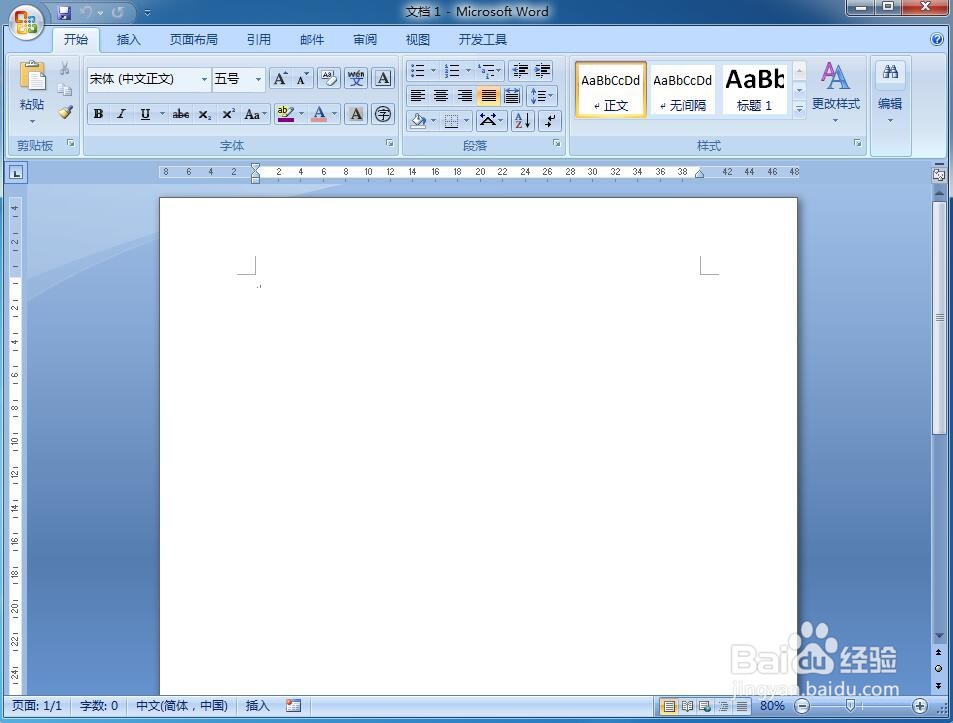 2/7
2/7 3/7
3/7 4/7
4/7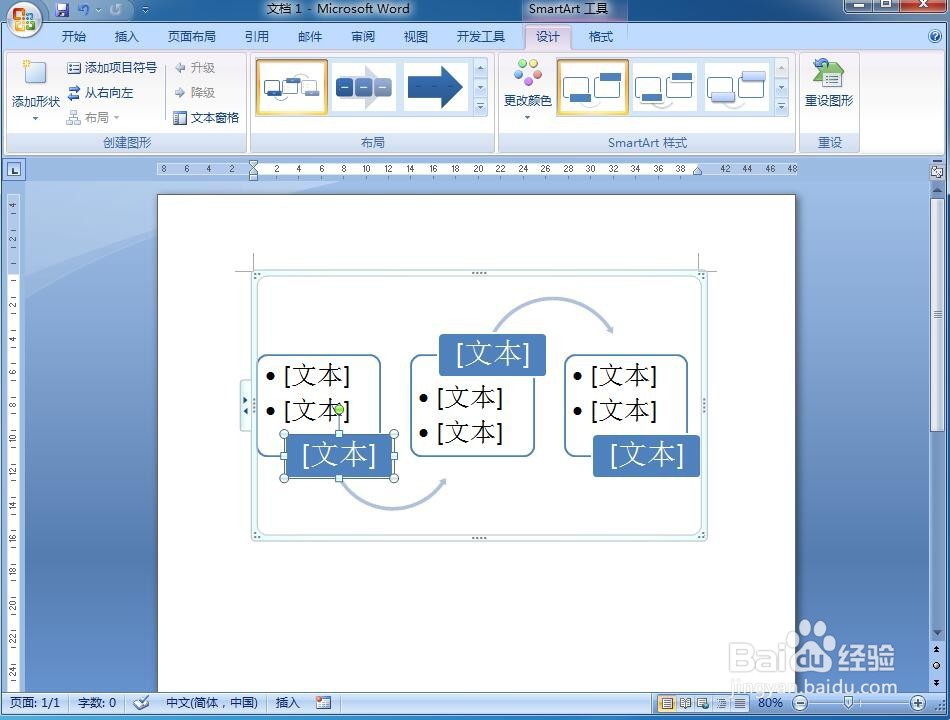 5/7
5/7 6/7
6/7 7/7
7/7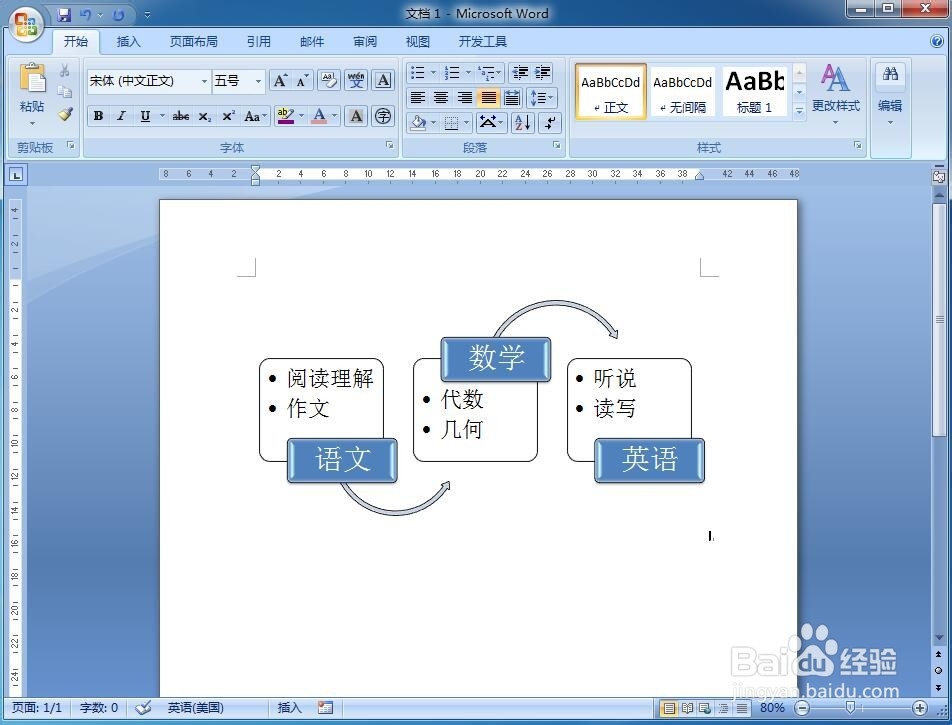 小结:1/1
小结:1/1
打开word2007,进入其主界面中;
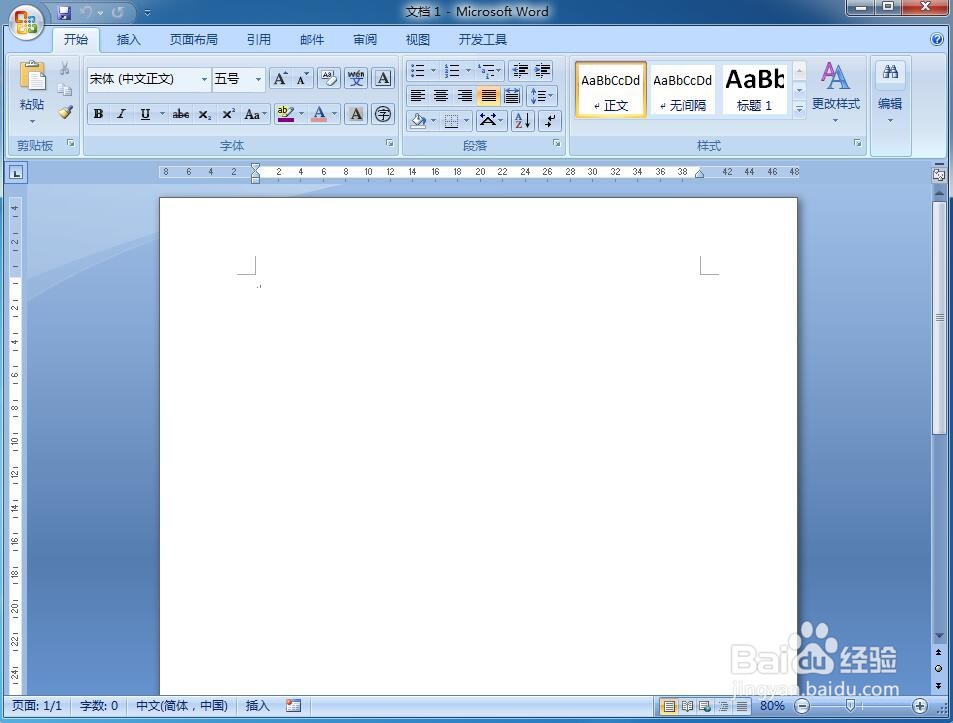 2/7
2/7点击插入菜单,选择SmartArt工具;
 3/7
3/7进入到选择SmartArt图形页面中,点击流程类别中的交替流;
 4/7
4/7在word中插入一个空的交替流;
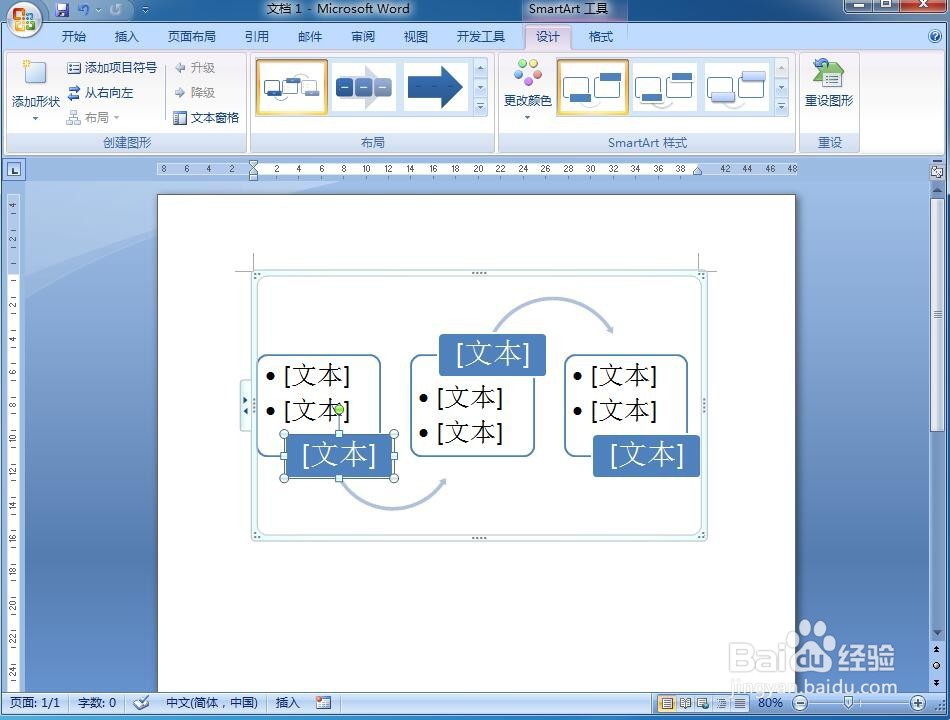 5/7
5/7创建好交替流的文字内容;
 6/7
6/7选择一种合适的SmartArt样式;
 7/7
7/7我们就成功地在word2007中创建好了一个交替流。
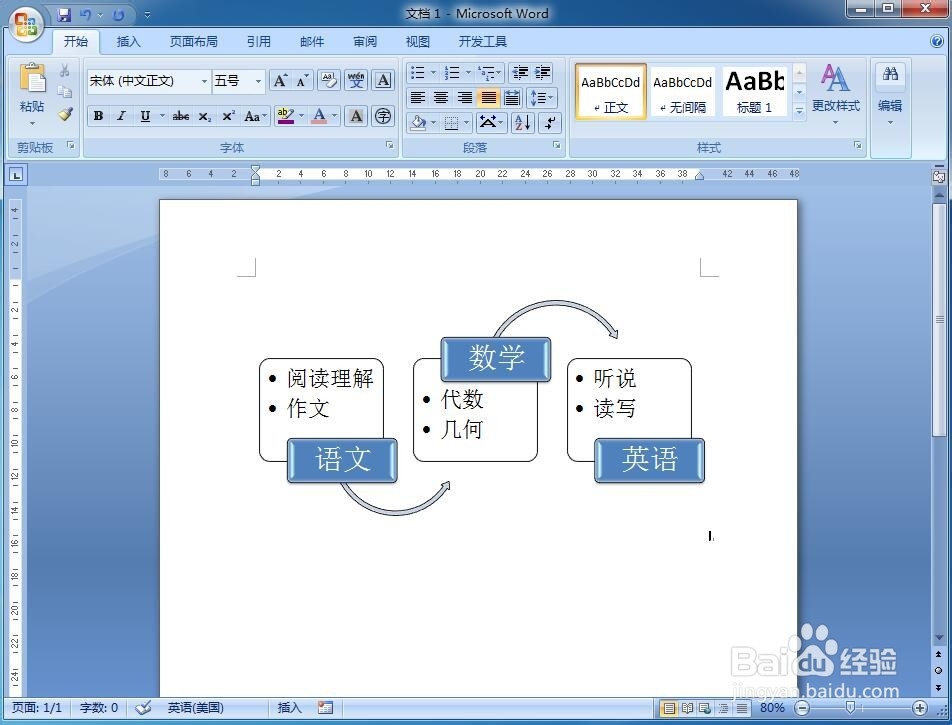 小结:1/1
小结:1/11、打开word,点击插入菜单,选择smartart工具;
2、点击流程,选择交替流;
3、输入文字内容,添加smartart样式。
注意事项创建好交替流后,点击添加一种合适的SmartArt样式,可以美化我们的流程图。
版权声明:
1、本文系转载,版权归原作者所有,旨在传递信息,不代表看本站的观点和立场。
2、本站仅提供信息发布平台,不承担相关法律责任。
3、若侵犯您的版权或隐私,请联系本站管理员删除。
4、文章链接:http://www.1haoku.cn/art_169464.html
上一篇:教师节贺卡制作教程
下一篇:美团中最近浏览记录怎么删除
 订阅
订阅